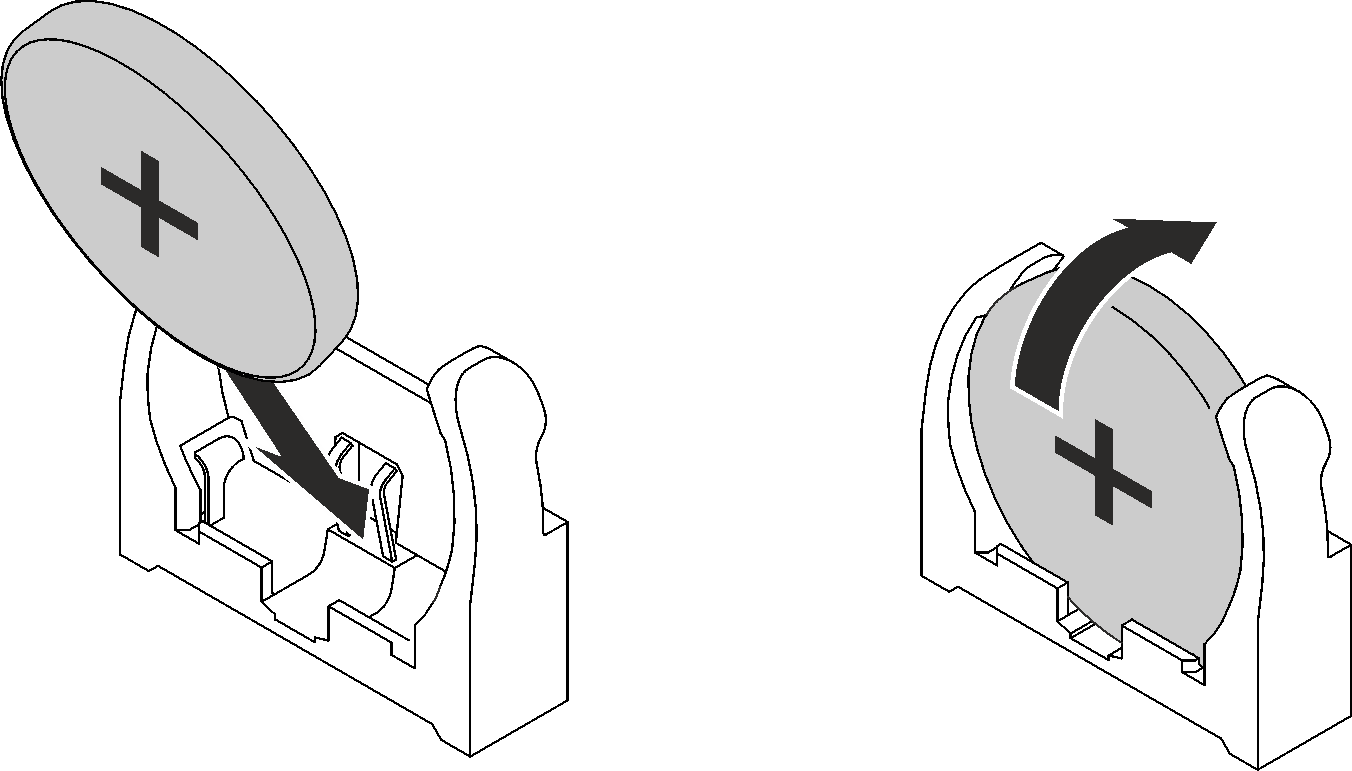安装 CMOS 电池(CR2032)
按以下信息安装 CMOS 电池。
关于本任务
为避免潜在的危险,请阅读并遵守以下安全声明。
- S004
 警告
警告更换锂电池时,请仅使用 Lenovo 指定部件号的电池或制造商推荐的同类电池。如果系统有包含锂电池的模块,请仅用同一制造商制造的同类型模块对其进行更换。电池含锂,如果使用、操作或处理不当会发生爆炸。
请勿:- 将电池投入或浸入水中
- 将电池加热至超过 100°C(212°F)
- 修理或拆开电池
请根据当地法令法规的要求处理电池。
- S005
 警告本电池是锂离子电池。为避免爆炸危险,请不要燃烧本电池。只能使用经过批准的部件替换本电池。按照当地法规中的指示回收或废弃电池。
警告本电池是锂离子电池。为避免爆炸危险,请不要燃烧本电池。只能使用经过批准的部件替换本电池。按照当地法规中的指示回收或废弃电池。
注意
图 1. CMOS 电池位置
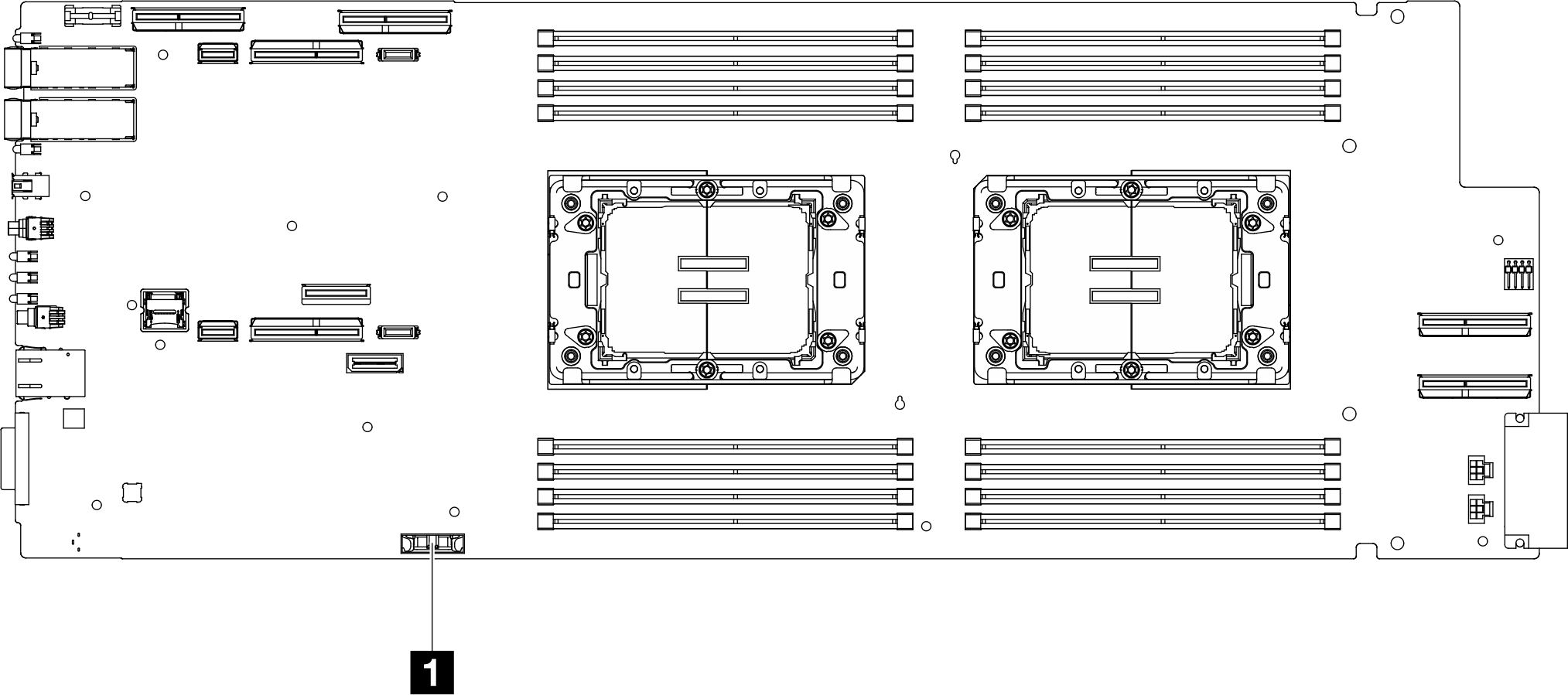
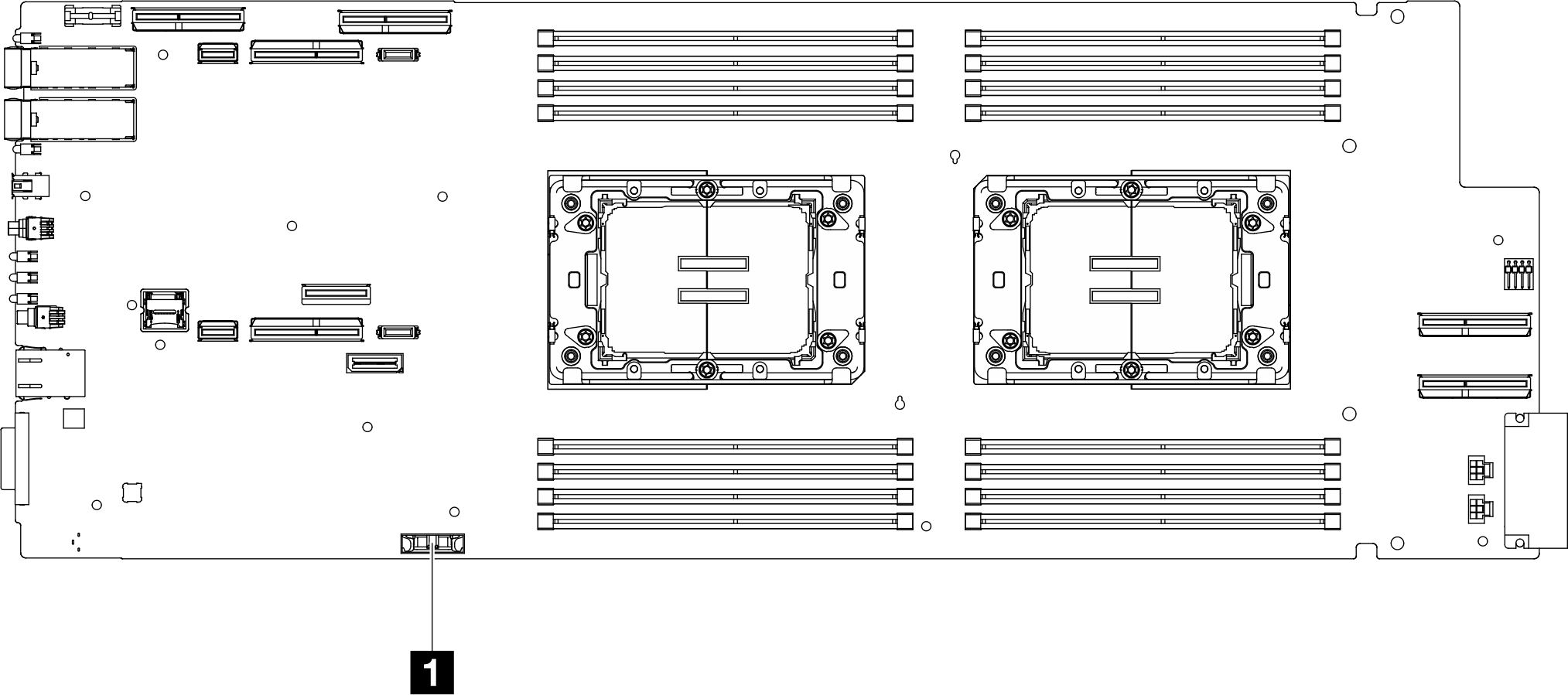
| 1 CMOS 电池 |
观看操作过程
- 关于此过程的视频请见 YouTube。
过程
- 按照 CMOS 电池随附的任何特殊的处理和安装说明进行操作。
- 插入新的 CMOS 电池:
完成之后
安装硬盘仓。根据系统配置的不同,请参阅安装硬盘仓组合件、安装 7 毫米 NVMe 硬盘仓组合件或安装 E3.S 硬盘仓组合件进行操作。
安装横梁。请参阅安装横梁。
安装托盘外盖。请参阅安装托盘外盖。
将托盘装入机柜。请参阅在机柜中安装 DWC 托盘。
- 将所有需要的外部线缆连接到解决方案。注用力将 QSFP 线缆连接到解决方案。
检查各节点上的电源 LED,确保其从快速闪烁转变为缓慢闪烁,表示所有节点已准备好打开电源。
提供反馈